И. Краинский - 200 лучших программ для Интернета. Популярный самоучитель
- Название:200 лучших программ для Интернета. Популярный самоучитель
- Автор:
- Жанр:
- Издательство:046ebc0b-b024-102a-94d5-07de47c81719
- Год:2008
- Город:Санкт-Петербург
- ISBN:978-5-91180-868-6
- Рейтинг:
- Избранное:Добавить в избранное
-
Отзывы:
-
Ваша оценка:
И. Краинский - 200 лучших программ для Интернета. Популярный самоучитель краткое содержание
Если вам наскучило работать в Интернете только с помощью Internet Explorer и забирать почту, только используя Outlook Express, если вы хотите узнать, какие еще программы, кроме ICQ, помогают общаться в Сети, если вы чувствуете, что для работы в Интернете вам еще что-то нужно, но не знаете что, то вам стоит заглянуть в эту книгу. Здесь рассмотрены самые разные программы, помогающие выполнять различные задачи в Интернете: альтернативные браузеры и почтовые клиенты, «качалки», инструменты для учета трафика и многое другое.
200 лучших программ для Интернета. Популярный самоучитель - читать онлайн бесплатно ознакомительный отрывок
Интервал:
Закладка:
Можно перенести сразу все ссылки. При этом ссылки будут сохранены в тех же папках, в которых они содержатся в папке Избранное браузера. Параллельно все ссылки будут помещены в папку Все закладки. Таким образом, вы сможете задавать проверку как всех ссылок сразу, так и только тех, которые находятся в текущей папке.
Обратите внимание, что при импорте закладок WebSite-Watcher устанавливает для каждого интернет-адреса параметры, заданные по умолчанию, которые подходят в большинстве случаев. Например, по умолчанию программа проверяет наличие изменений в содержании ссылок. Содержимое веб-страницы сравнивается с загруженным ранее, при несовпадении программа сообщает об этом пользователю. Существуют также другие способы проверки – по дате и размеру. В большинстве случаев они неэффективны для проверки веб-страниц и применяются для обнаружения обновлений файлов на серверах.
Среди других параметров проверки можно отметить игнорирование дат, HTML-тегов или определенных фраз. Например, на многих стартовых страницах сайтов отображаются текущая дата и время. Понятно, что при каждой новой проверке дата будет изменяться, и программа будет сообщать вам об обновлении страницы. Если установить фильтр на изменение дат, то WebSite-Watcher будет пропускать эту информацию. Фильтры могут пригодиться также, если вы хотите узнать новости только по определенной теме. В этом случае вы можете ввести ключевые слова, на которые программа будет обращать внимание, все другие фразы будут опускаться.
Как уже было сказано выше, можно проверять все ссылки сразу, все ссылки, расположенные в одной папке, или даже отдельные ссылки. При помощи клавиш Ctrl или Shift можно вручную указывать, какие ссылки нужно проверять. Чтобы программа сообщила об обновлении на сайте, она должна загрузить страницу как минимум два раза. После первой проверки в строке состояния вы увидите надпись ОК, инициализировано, далее при успешном выполнении операции появится ОК.
В строке состояния можно увидеть, какие ссылки уже были проверены, какие проверяются в данный момент и т. д. В главном окне программы доступна и другая информация – о времени последней проверки, о дате последнего изменения сайта и пр. Чтобы проверить работоспособность приложения, советуем внести в базу ссылок какой-нибудь сайт, который постоянно обновляется (например, новостной).
Следует сказать и о скорости проверки. Трудно даже представить, сколько времени нужно на загрузку в браузере 80 ссылок и проверку их на наличие обновлений. WebSite-Watcher справляется с базой такого объема за восемь-десять минут при соединении с Интернетом на скорости 33,6 Кбит/с.
Обратите внимание, что если при работе с Интернетом вы используете прокси-сервер, то перед началом проверки в настройках WebSite-Watcher обязательно нужно указать имя хоста и порт прокси-сервера.
Если программа обнаружит на сайте изменения, то адрес сайта будет выделен красным полужирным шрифтом. В этом случае вы сможете открыть страницу непосредственно в программе и просмотреть изменения. Это можно делать как в ходе проверки, так и после ее окончания (даже если вы не подключены к Интернету). Если вы дождетесь конца проверки, то увидите, что все сайты, на которых обнаружены изменения, вынесены для наглядности в начало списка.
WebSite-Watcher хранит все загруженные ссылки, поэтому вы можете просмотреть как новую версию сайта, так и старую. Самый удобный вариант просмотра – это тот, при котором изменения выделяются цветом. Всю новую информацию на странице программа выделяет желтым цветом, поэтому вам не придется долго искать обновления (рис. 4.2).
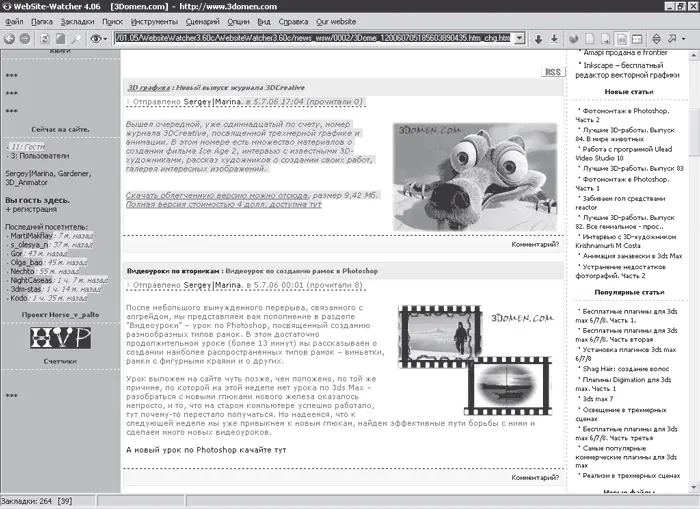
Рис. 4.2. Выделение изменений на странице
Панель для просмотра страниц напоминает обычный браузер. Вы можете просматривать сайты в полноэкранном режиме или держать в поле зрения и загруженную страницу, и список проверяемых ссылок (рис. 4.3). Еще один вариант просмотра – старая и новая версии страниц одновременно. При необходимости вы также можете открыть текущий сайт во внешнем браузере.
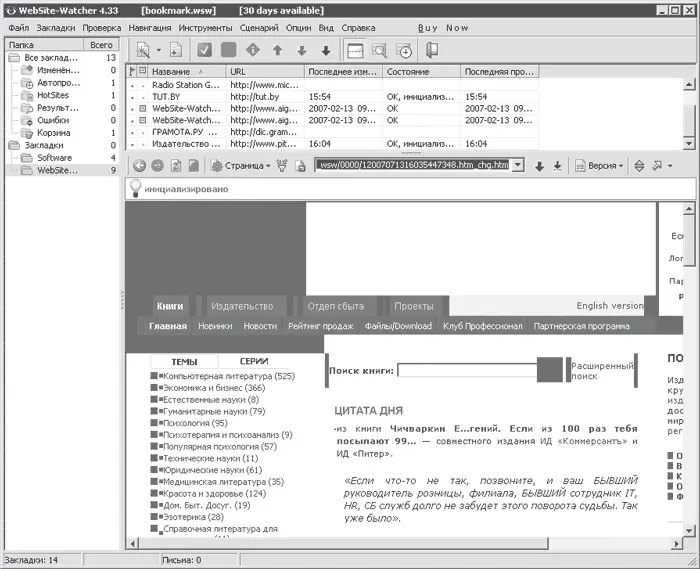
Рис. 4.3. Один из режимов просмотра страниц в WebSite-Watcher: виден и открытый сайт, и список сайтов для проверки
Если вы работаете с сайтами, которые обновляются несколько раз в час, то вам наверняка понравится функция автоматической проверки через заданные промежутки времени. При этом можно указать также определенные дни недели и часы, когда загружать страницу не нужно. Например, программа может проверять обновления на сайте автоматически каждый час с понедельника по пятницу с девяти утра до шести вечера.
Удобно также то, что страницы с обновлениями можно получать по почте. Таким образом, вы можете следить за последними новостями, даже если на вашем компьютере нет доступа в Интернет, а есть только электронная почта. Для этого нужно запустить WebSite-Watcher на компьютере, который подключен к Интернету, указать адрес, с которого будет отправляться информация, SMTP-сервер, данные доступа к почте и адрес получателя. Вы можете получать короткое сообщение с адресом сайта, на котором произошли изменения, страницы с обновлениями или даже обе версии сайта – старую и новую. Параметры отправки почты нужно сначала задать в общих свойствах программы, а затем дополнительно указывать для каждой ссылки в ее настройках.
WebSite-Watcher можно использовать и как базу данных информации, которая может пропасть с сайта. Не секрет, что на многих веб-страницах бывает очень тяжело найти новости, которые исчезли со стартовой страницы сайта, – их могли переместить в закрытый архив или вообще удалить. Если для вас важны все новости, даже недельной или месячной давности, вы можете создать собственный архив.
По умолчанию WebSite-Watcher хранит только две последние версии проверенных им ресурсов, однако это количество можно увеличить. В архиве можно хранить любое количество версий одного и того же сайта. Чтобы можно было использовать архив, нужно установить утилиту Local Website Archive (файл wsasetup.exe). Вы можете найти ее на компакт-диске, прилагаемом к книге.
Для занесения страницы в архив необходимо выбрать соответствующую команду в контекстном меню ссылки или воспользоваться сочетанием клавиш Ctrl+F4.
Архив может оказаться полезным, если понадобится найти какую-нибудь информацию. Даже если он разрастется до десятков мегабайт, вы легко сможете найти то, что нужно, при помощи удобной функции поиска. Кроме этого базу данных можно экспортировать в файл формата СНМ. Это позволит работать с сохраненными страницами даже на том компьютере, на котором WebSite-Watcher установлен не будет. Программа создаст список ссылок и добавит все файлы, которые к ним относятся.
Читать дальшеИнтервал:
Закладка:










